Windows 10 telah diluncurkan di 190 negara. Mungkin Anda tertarik mengetahui bagaimana cara download official ISO Windows 10.
Anda telah memesan Windows 10 Anda seharusnya dapat melakukan upgrade hari ini. Jika Anda belum memesan silahkan baca artikel ini untuk mulai memesan upgrade Windows 10 gratis. Microsoft akan memberitahukan pengguna ketika upgrade mereka siap untuk diinstal.
Namun, mungkin Anda tidak ingin menunggu lama, apalagi yang lain telah melaporkan masalah dengan instalasi otomatis. Untungnya, jika Anda tertarik untuk segera mulai upgrade, Microsoft telah merilis sebuah alat (tool) yang berguna. Tool ini membantu Anda men-download Windows 10 dan membuat media instalasi Anda sendiri di USB flash drive atau DVD.
Jika Anda menginstal Windows 10 pada PC baru diformat Anda memerlukan lisensi valid. Lisensi Windows 7, 8.x, atau Widows 10 dibutuhkan untuk mengaktifkan Windows. Begitu juga jika Anda ingin meng-upgrade OS yang lebih tua seperti XP atau Vista. Anda butuh lisensi valid Windows 7, 8.x, atau 10.
Upgrade atau download ISO Windows 10
Untuk memulai silahkan menuju ke http://www.microsoft.com/en-us/software-download/windows10
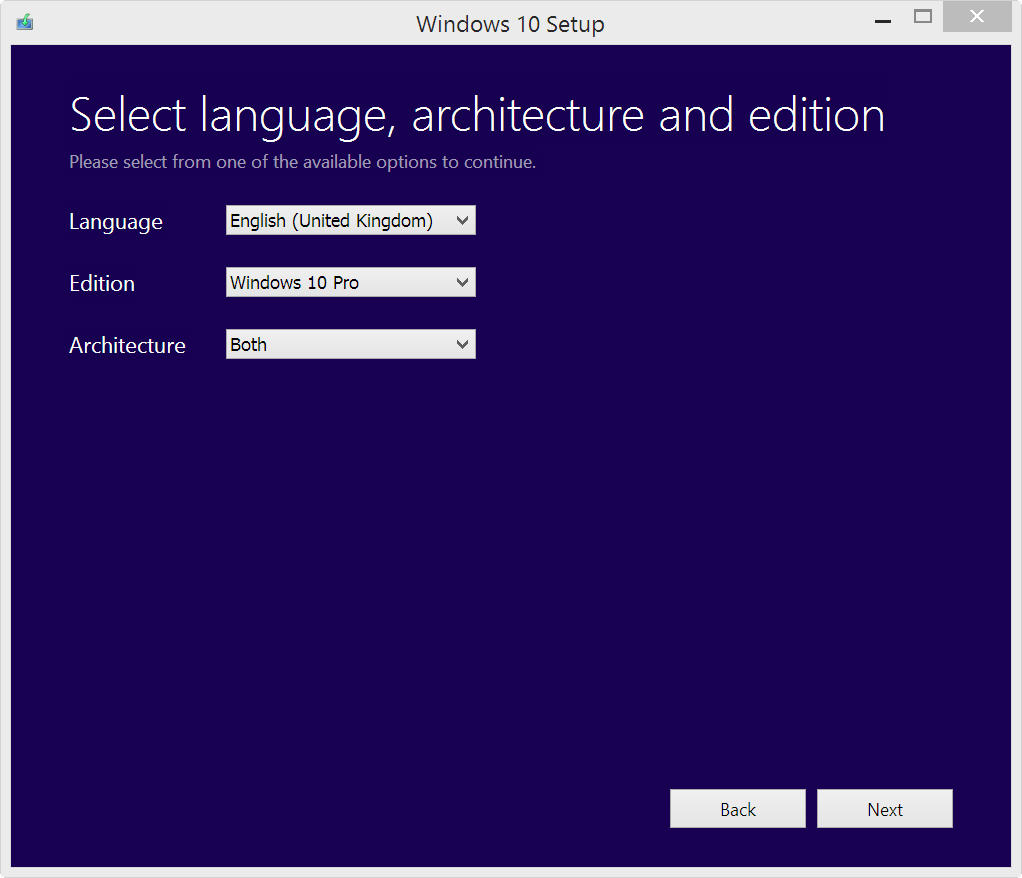
Download tool yang sesuai, versi 32-bit atau 64-bit. Setelah didownload jalankan file. Anda akan ditawarkan dua pilihan. Anda langsung dapat meng-upgrade PC Anda ke Windows 10, atau membuat media instalasi untuk PC lain. Jika Anda hanya ingin meng-upgrade ke Windows 10 pilih opsi “Upgrade this PC now”. Jika Anda ingin membuat media installer pilih opsi kedua. Lihat gambar di bawah.
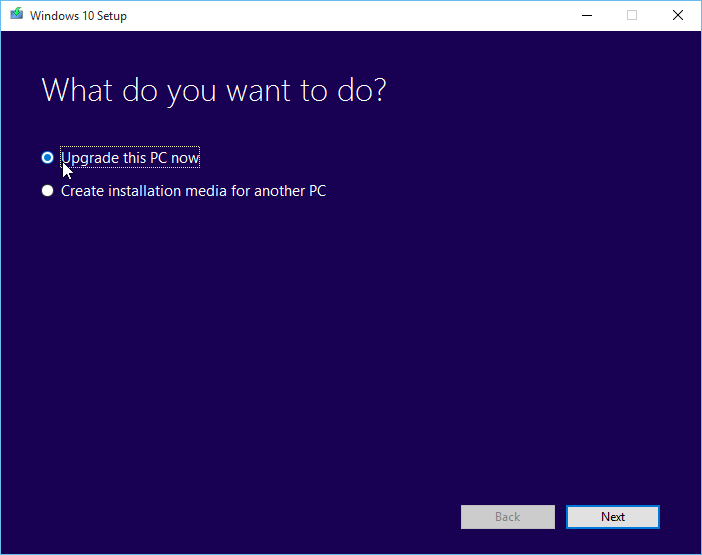
Klik Next dan pilih bahasa, edisi (tersedia beberapa variasi untuk Home dan Pro), dan arsitektur (32-bit, 64-bit, atau keduanya).
Ketika memilih edisi, Anda harus memilih salah satu yang cocok dengan lisensi Windows yang Anda miliki. Lihat tabel di bawah.
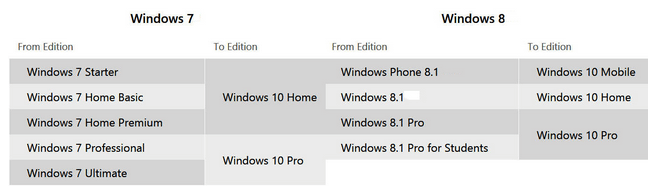
Klik Next, dan pilih USB flash drive atau file ISO sebagai media instalasi Anda. Jika Anda memilih yang terakhir Anda harus membakarnya ke DVD nanti.
Klik Next lagi, dan itu akan men-download file. Ini beberapa gigabyte sehingga akan memerlukan waktu untuk menyelesaikan, tergantung pada kecepatan koneksi internet Anda. Setelah selesai Anda akan siap untuk meng-upgrade PC yang ada atau menginstal Windows 10 pada sistem baru.